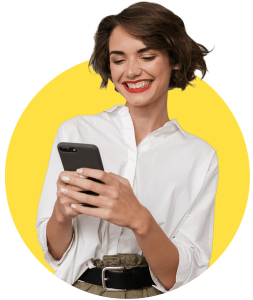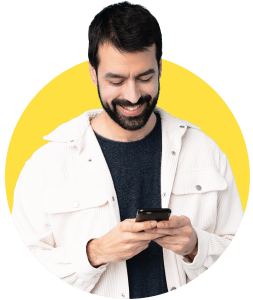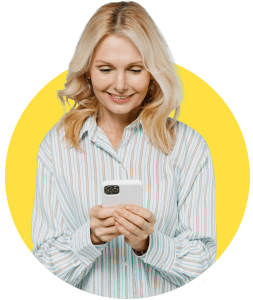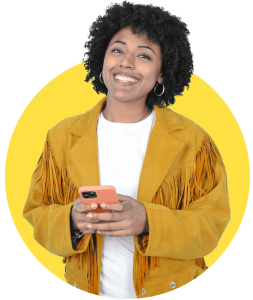Obligation de facturation en entreprise
La loi sur la facturation encadre strictement les pratiques des entreprises françaises. Que vous décidiez de créer une société ou de vous installer en tant qu’auto-entrepreneur, vous devez tenir une comptabilité et établir dans certains cas des factures. C’est une obligation légale imposée par l’article L441-9 du Code de commerce « Tout achat de produits ou toute prestation de service pour une activité professionnelle fait l’objet d’une facturation ».
Le traitement des factures est un acte essentiel de la gestion de l’entreprise. Il est indispensable d’émettre une facture dès la livraison du bien ou l’exécution de la prestation. Vous pouvez dans un premier temps rédiger vos factures sous Excel ou via un logiciel de comptabilité en ligne. La facture papier peut encore être remise au client. Toutefois, la législation française impose progressivement la facture électronique via un logiciel.
En effet, la loi sur la facturation évolue : dès septembre 2026, toutes les entreprises devront être capables de recevoir des factures électroniques, et les plus grandes devront aussi les émettre.
Qu’est-ce qu’une facture ?
Il s’agit d’un document qui constitue :
- La preuve d’une opération commerciale
- Un élément essentiel de la comptabilité de l’entreprise
- Un justificatif des achats et des produits (chiffre d’affaires).
Quand établir la facture client ?
Toute entreprise a l’obligation d’établir une facture dès la réalisation de la vente du bien ou de la prestation de service. Une facture doit être établie à chaque flux financier (acomptes, avoir, solde).
Par ailleurs, la délivrance d’une facture est obligatoire :
- Sur demande du client, pour la vente de produits quel que soit le prix
- En cas de vente à distance
- Pour toute prestation de service supérieure à 25 euros
- Lors de la réalisation de certains travaux immobiliers.
Quelles sont les mentions obligatoires d’une facture ?
- Date d’émission de la facture,
- Numérotation unique de la facture,
- Date de la vente ou de la prestation de service,
- Identité de l’acheteur,
- Identité du vendeur ou prestataire,
- Décompte détaillé de chaque prestation ou produit fourni,
- Désignation du produit ou de la prestation,
- Prix catalogue HT,
- Taux de TVA applicable (si c’est le cas),
- Réduction de prix éventuel,
- Somme totale à payer hors taxe (HT) et toutes taxes comprises (TTC),
- Adresse de livraison pour un bien,
- Et selon le cas : numéro individuel d’identification de la TVA du vendeur et client professionnel,
- Mention de l’existence et de la durée de la garantie légale de conformité de 2 ans pour certains biens,
- Date ou délai de paiement,
- Taux des pénalités de retard,
- Mention relative à l’indemnité forfaitaire pour frais de recouvrement ou retard de paiement (cela vous assure de mieux gérer vos créances clients),
- Adhésion à un centre de gestion agréé (CGA),
- Si franchise de base de TVA, indiquer la mention obligatoire.
Il existe des particularités supplémentaires selon l’activité professionnelle exercée. Par exemple, pour les artisans ou micro-entrepreneurs exerçant une activité artisanale, il convient de mentionner la police d’assurance professionnelle obligatoire (garantie décennale).
Loi sur la facturation : les nouvelles mentions obligatoires
À partir du 1er septembre 2026 (ou 2027 selon votre taille), de nouvelles mentions deviendront obligatoires avec la généralisation de la facture électronique :
- Numéro SIREN
- Adresse de livraison différente (si applicable)
- Indication sur la nature de l’opération (livraison de biens, prestation de services ou les deux)
- Mention sur l’option de TVA sur les débits
Entreprises assujetties à la TVA : la facture électronique devient la norme
La loi sur la facture électronique entrera en vigueur à partir du 1er septembre 2026, selon un calendrier progressif établi par la loi de finances 2024.
Voici les dates à retenir :
| Obligation de réception des factures électroniques | Pour toutes les entreprises | 1er septembre 2026 |
|---|---|---|
| Obligation d’émission des factures électroniques | Grandes entreprises et ETI | 1er septembre 2026 |
| PME et micro-entreprises | 1er septembre 2027 |
Toutes les factures devront transiter par une Plateforme de Dématérialisation Partenaire (PDP), accréditée par l’administration fiscale.
À savoir : le portail public de facturation, initialement prévu, a été abandonné.
Loi facture électronique : quels objectifs et quels impacts ?
Cette réforme a des objectifs ambitieux :
- Lutter contre la fraude à la TVA
- Accélérer les paiements entre entreprises
- Réduire les charges administratives
- Pré-remplir les déclarations de TVA
- Suivre l’activité économique en temps réel
Elle implique pour votre entreprise :
- Le choix d’une PDP ou d’un logiciel conforme (comme Axonaut)
- L’adaptation de vos process de facturation et comptabilité
- La sécurisation des factures via un cachet électronique qualifié (équivalent entreprise de la signature électronique)
À noter : les factures électroniques doivent être conservées au format numérique pendant 6 ans.
Un outil conforme pour anticiper : Axonaut
Pour vous aider dans cette transition, Axonaut, logiciel de facturation électronique conforme, vous permettra de créer des factures électroniques en quelques clics.
En plus de vous permettre d’être conforme aux prochaines législations, ce logiciel 100 % français conçu pour les petites entreprises représentera un réel gain de temps sur la gestion de votre entreprise : devis, facturation, comptabilité, etc.
Si vous souhaitez en savoir plus, n’hésitez pas à vous inscrire à leur période d’essai de 15 jours sans engagement !
Anticipez la transition en toute sérénité
Vous le savez maintenant : la facture électronique ne sera bientôt plus une option. Mieux vaut donc éviter les improvisations de dernière minute et vous organiser dès aujourd’hui.
En vous formant à la comptabilité et à la gestion, vous gagnez en clarté, en autonomie et en tranquillité. C’est aussi l’occasion de mettre à jour vos outils et vos réflexes pour rester conforme à la loi sur la facturation.
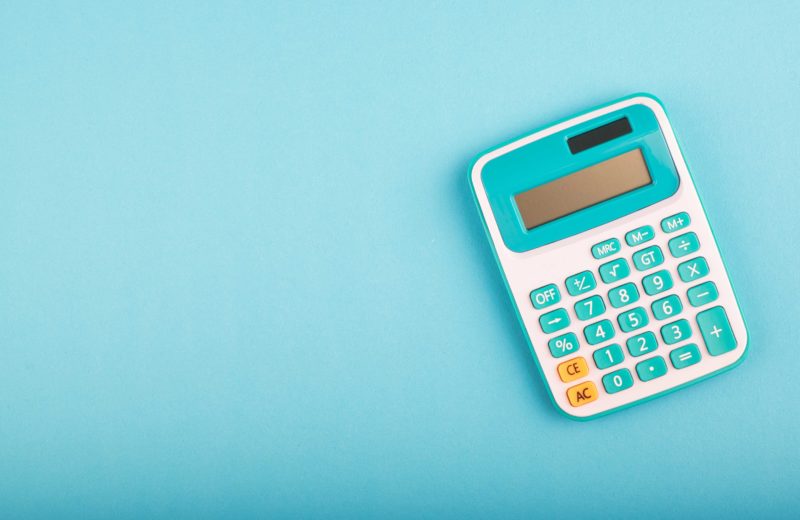
COMMENT GÉRER SA COMPTABILITÉ D’ENTREPRISE ?
Cette formation pour non-comptables doit vous permettre de comprendre et assimiler les principaux mécanismes et logiques de la comptabilité d’une entreprise pour en assurer la gestion, notamment la question de la facturation.
Foire aux questions sur la facturation et la loi facture électronique
Quand la loi sur la facturation électronique entre-t-elle en vigueur ?
La généralisation de la facture électronique commencera le 1er septembre 2026 pour les grandes entreprises et les ETI. Les PME et micro-entreprises auront jusqu’au 1er septembre 2027 pour émettre leurs factures au format électronique. La réception devient obligatoire pour toutes les entreprises dès 2026.
Est-il encore possible d’émettre une facture papier ?
Oui, jusqu’à l’entrée en vigueur complète de la réforme, vous pouvez continuer à émettre des factures papier, à condition qu’elles respectent les mentions légales obligatoires. Mais il est recommandé de passer dès maintenant à un outil conforme à la facture électronique.
Quelles sont les mentions obligatoires sur une facture en 2025 ?
En 2025, la facture doit déjà comporter des éléments essentiels comme la date d’émission, l’identité des parties, le détail des produits ou prestations, le montant HT/TTC, les conditions de règlement, etc. De nouvelles mentions (ex. numéro SIREN, nature de l’opération, TVA sur les débits) deviendront obligatoires à partir de 2026/2027.
Dois-je obligatoirement utiliser une plateforme de facturation électronique ?
Oui. Dès 2026, vous devrez passer par une Plateforme de Dématérialisation Partenaire (PDP) accréditée par l’administration fiscale. Ces plateformes sécurisent l’émission, la transmission et la conservation de vos factures électroniques.
Quelle formation suivre pour anticiper la réforme ?
Vous souhaitez découvrir notre offre de formations Comptabilité et Finance ? C’est ici !